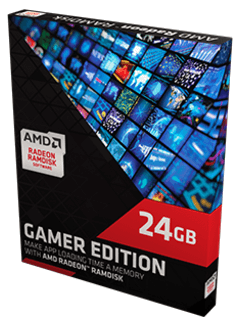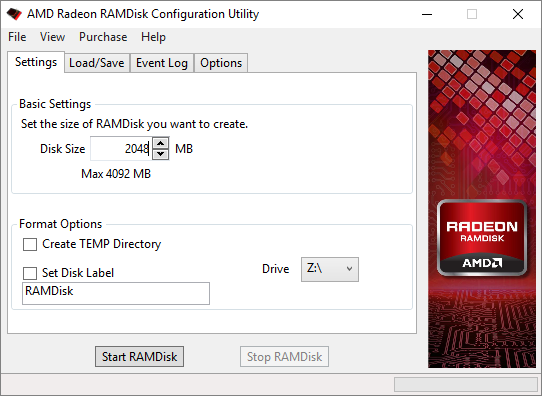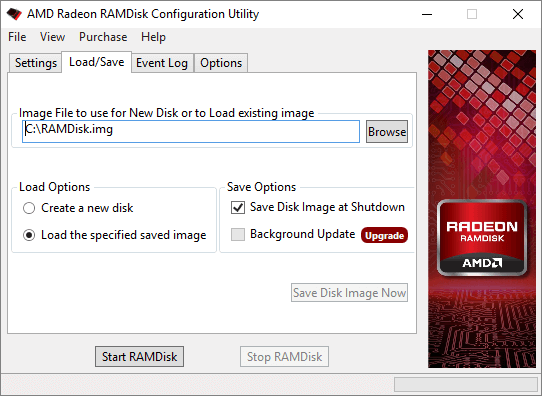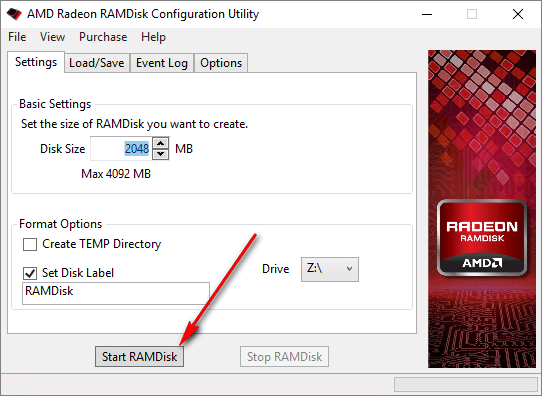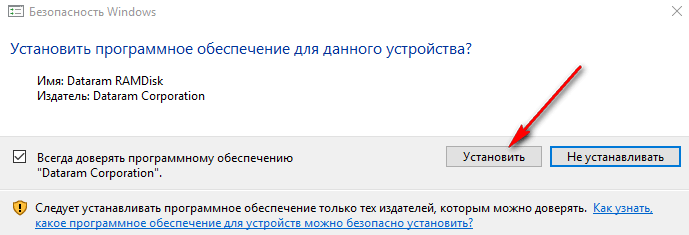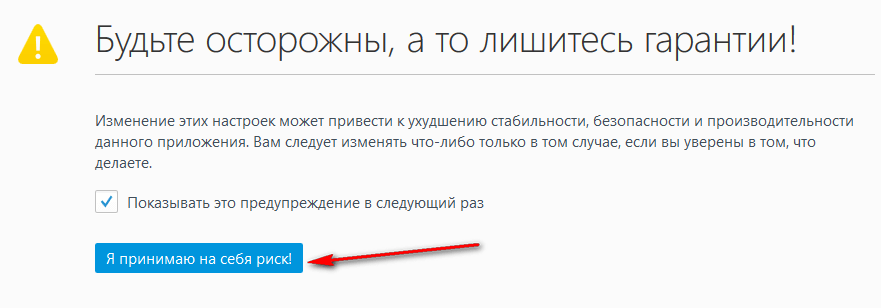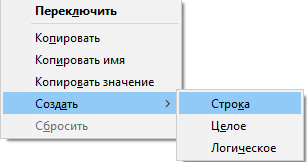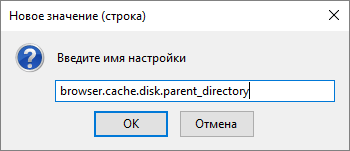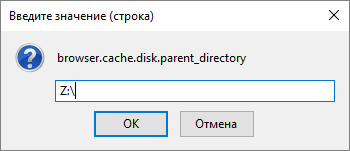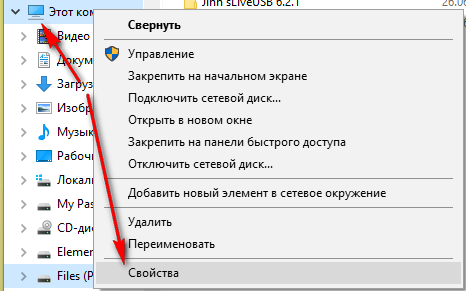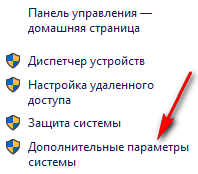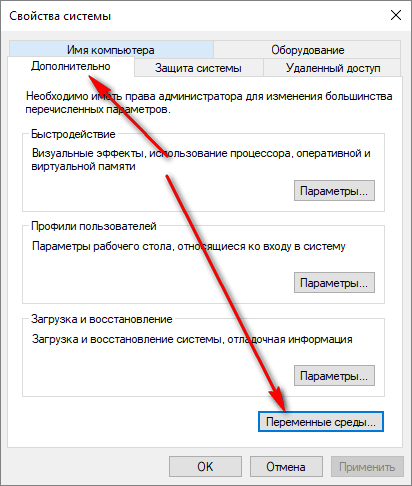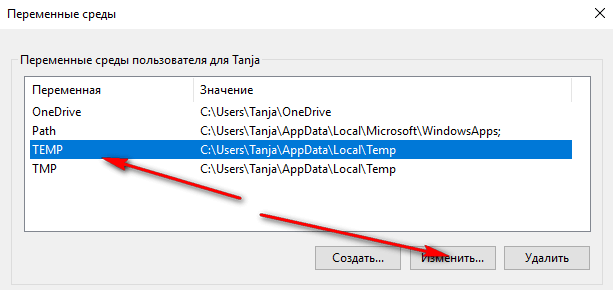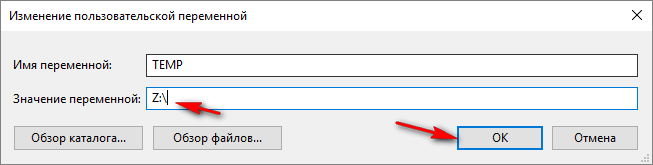AMD Radeon RAMDisk — системна утиліта для створення віртуального RAM-диска з метою підвищення продуктивності для окремих програм, файли яких поміщені в даний диск. На відміну від сучасних жорстких та SSD дисків, диск, який створений з оперативної пам'яті буде значно продуктивнішим. Єдина умова для створення такого диска — це достатня кількість RAM.
Використовуючи AMD Radeon RAMDisk можна прискорити завантаження та час обробки в процесі гри, виконання програм, особливо веб-браузерів та забезпечити високу швидкість читання-запису.
Насолоджуйтеся плавним ходом ігор, швидкою роботою в інтернеті без пауз, що так часом дратують. Із AMD Radeon RAMDisk швидкість запису та зчитування інформації буде блискавичною.
Якщо необхідно, щоб дані при перезавантаженні не пропадали, то AMD Radeon RAMDisk можна запрограмувати так, що всі дані будуть зберігатися при вимкненні ПК (гібернації) та завантажуватися при його ввімкненні.
Якщо потрібно щоб інформація була стерта, то AMD Radeon RAMDisk забезпечить беззворотне її видалення та неможливість її автозбереження чи резервного копіювання.
При першому запуску програми після встановлення буде проаналізована ваша система та обладнання. Якщо у вас встановлена пам’ять від AMD, то програма буде функціонувати в повному режимі, в іншому випадку диск розміром більше 4 гігабайтів встановити не вийде. Сама програма проста для розуміння та використання хоча і має англомовний інтерфейс. Всі операції супроводжуються підказками.
Головні налаштування знаходяться на вкладці «Settings». Напроти «Disk Size» вказуємо розмір створюваного диска. Напроти «Drive» вибираємо для диска букву. Можна використовувати мітку диска «Set Disk Label» для швидшого орієнтування.
Щоб всі дані на диску зберігалися потрібно на вкладці «Load/Save» вибрати опцію «Save Disk Image at Shutdown».
На вкладці «Options» можна задати додаткові параметри (за необхідності). Після налаштувань для створення натискаємо «Start RAMDisk».
Операційна система попередить про встановлення програмного забезпечення. Потрібно натиснути «Установить».
Не забувайте, що у налаштуваннях програми за умовчанням, всі дані із такого диска видаляються при вимкненні комп’ютера. Виправте це, якщо маєте таку необхідність.
Безкоштовна версія програми дозволяє створювати віртуальні диски об’ємом не більше 4 гігабайтів.
Швидкість копіювання/зчитування інформації залежить від їхньої кількості (чи це один великий архів чи тисячі дрібних). Скриншоти швидкості копіювання однакових файлів у межах одного жорсткого диску та на створений віртуальний RAMDisk.
AMD Radeon RAMDisk
Звичайний жорсткий диск
Кеш файли браузера Mozilla Firefox на RAM-диску:
Для пришвидшення роботи браузера та підвищення анонімності потрібно помістити його кеш на створений диск. Розглянемо приклад для браузера Mozilla Firefox. Для цього вводимо в адресну стрічку браузера: about:config. Погодьтеся із попередженням браузера та переходьте в налаштування.
Викликаємо на пустому полі контекстне меню та вибираємо «Создать», а тоді «Строка».
Даємо для неї назву «browser.cache.disk.parent_directory» та підтверджуємо «Ок».
Далі потрібно ввести значення для нашої створеної стрічки. У якості значення потрібно ввести шлях до нашого створеного диску. У мене це: Z:\ (у вас буде іншим, скоріш за все). Натискаємо після введення значення «Ок».
Після перезавантаження браузера Mozilla Firefox для кешування даних він буде використовувати швидкий RAM-диск.
Тимчасові файли операційної системи на RAM-диску:
Такий диск можна використовувати і для зберігання на ньому тимчасових файлів операційної системи. Для цього натискаємо клавіші Win+Pause або натискаємо правою клавішею миші на значку «Мой компьютер» та вибираємо «Свойства». Переходимо в «Дополнительные параметры системы». Ще спосіб: «Панель управления» → «Система и безопасность» → «Система» → «Дополнительные параметры системы» (приклад показано на ОС Windows 10). На вкладці «Дополнительно» клацаємо по «Переменные среды».
Вибираємо «TEMP»та натискаємо «Изменить». Напроти «Значение переменной» вказуємо шлях до свого створеного RAM-диска. Повторюємо дії для змінної TMP. Після підтвердження всі тимчасові файли будуть на RAM-диску, а після вимкнення комп’ютера будуть видалятися.
Застосувань для RAM-диска можна знайти чимало.